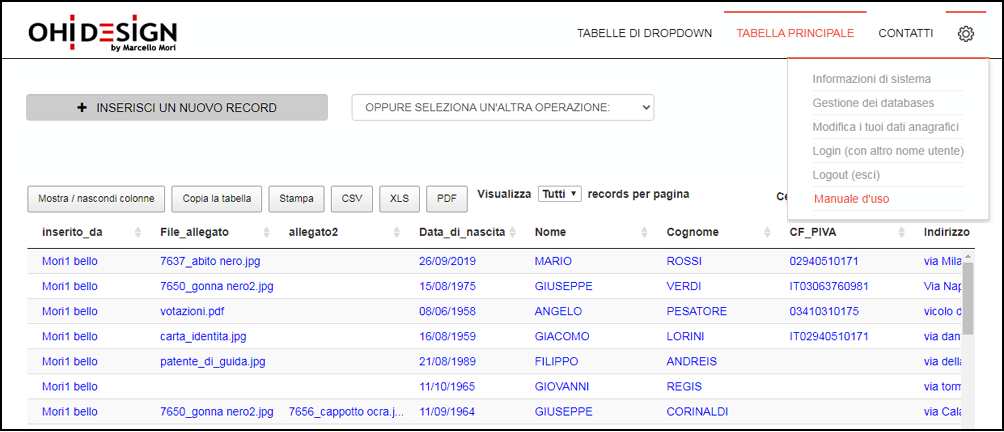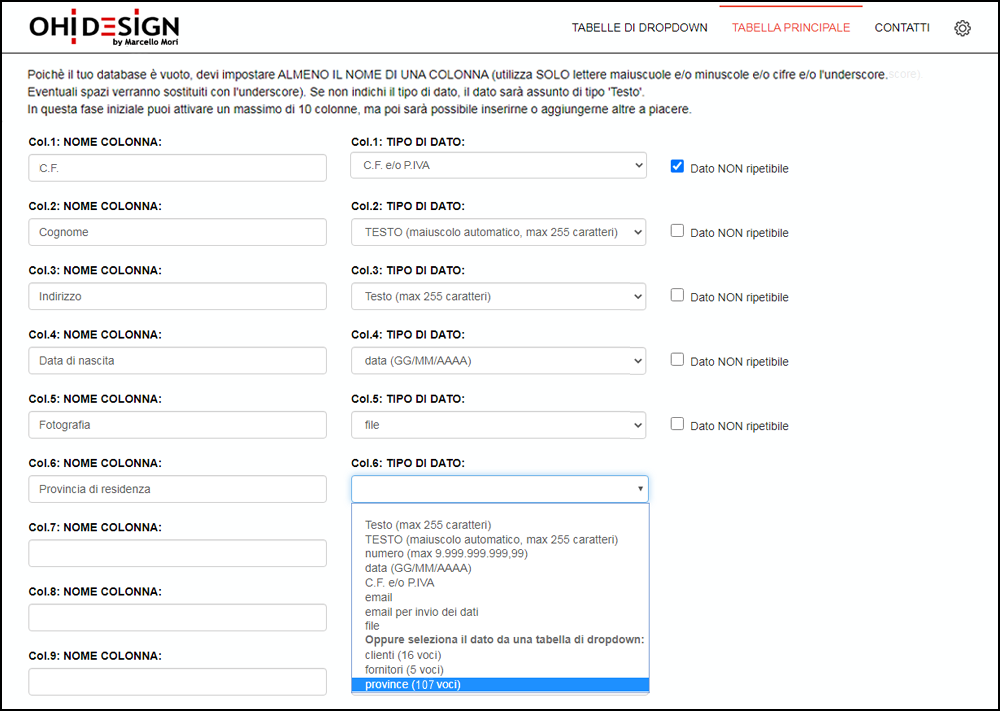
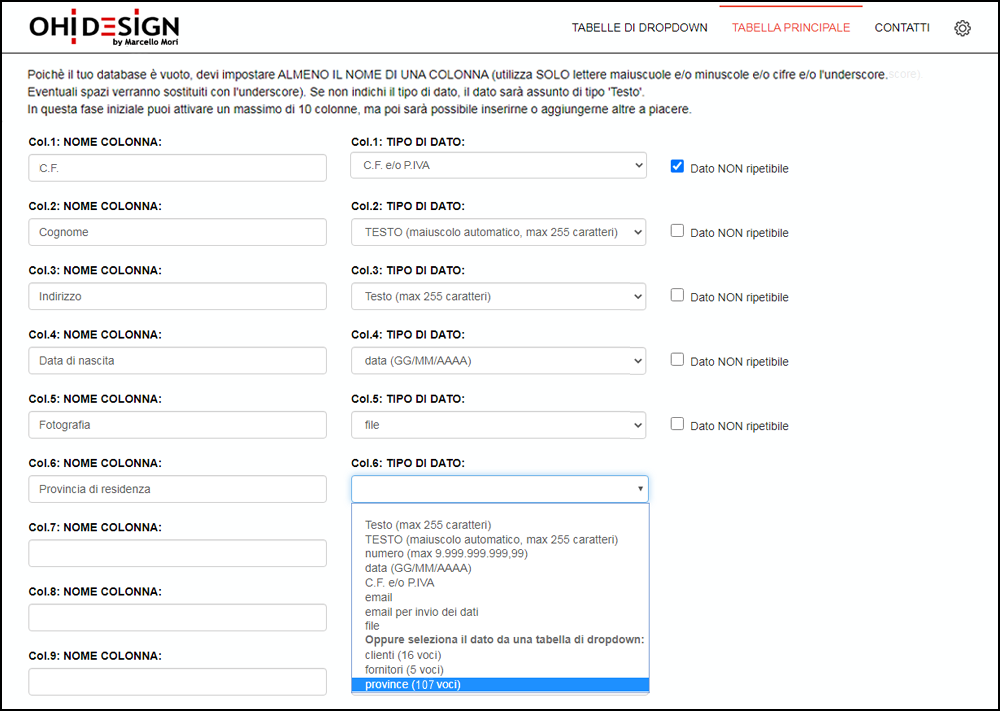
| Livello 1 | Crea più database a piacere (uno solo se ha la licenza FREE), modifica la struttura del database e le tabelle di dropdown. Può effettuare mailing massivo, duplicare, eliminare e rinominare un database. |
E' il titolare di 1° livello: vede e gestisce tutti i dati. Può assegnare, revocare o cambiare livelli di accesso con valori da 2 a 9. |
| Livello 2 | NON può creare alcun nuovo database ma può modificare la struttura del database e le tabelle di dropdown per le quali ha ricevuto il permesso di accesso dal titolare di 1° livello. NON può effettuare mailing massivo né duplicare né eliminare né rinominare un database. |
E' un titolare di 2° livello: vede tutti i dati ma può inserire e/o gestire solo i propri dati. Può assegnare, revocare o cambiare livelli di accesso con valori da 3 a 9. |
| Livello 3 | NON può modificare la struttura del database né le tabelle di dropdown. NON può effettuare mailing massivo né rinominare né duplicare né eliminare un database. Può inserire e/o gestire solo i propri dati. |
e vede i dati inseriti dal titolare (o dai titolari) e da terze persone (*). |
| Livello 4 | e vede solo i dati inseriti dal titolare (o dai titolari). | |
| Livello 5 | e vede solo i dati inseriti da terze persone (*). | |
| Livello 6 | e vede solo i propri dati. | |
| Livello 7 | NON può modificare la struttura del database né le tabelle di dropdown. NON può effettuare mailing massivo né rinominare né duplicare né eliminare un database. NON può inserire e/o gestire alcun dato. |
e vede i dati inseriti dal titolare (o dai titolari) e da terze persone (*). |
| Livello 8 | e vede solo i dati inseriti dal titolare (o dai titolari). | |
| Livello 9 | e vede solo i dati inseriti da terze persone (*). |